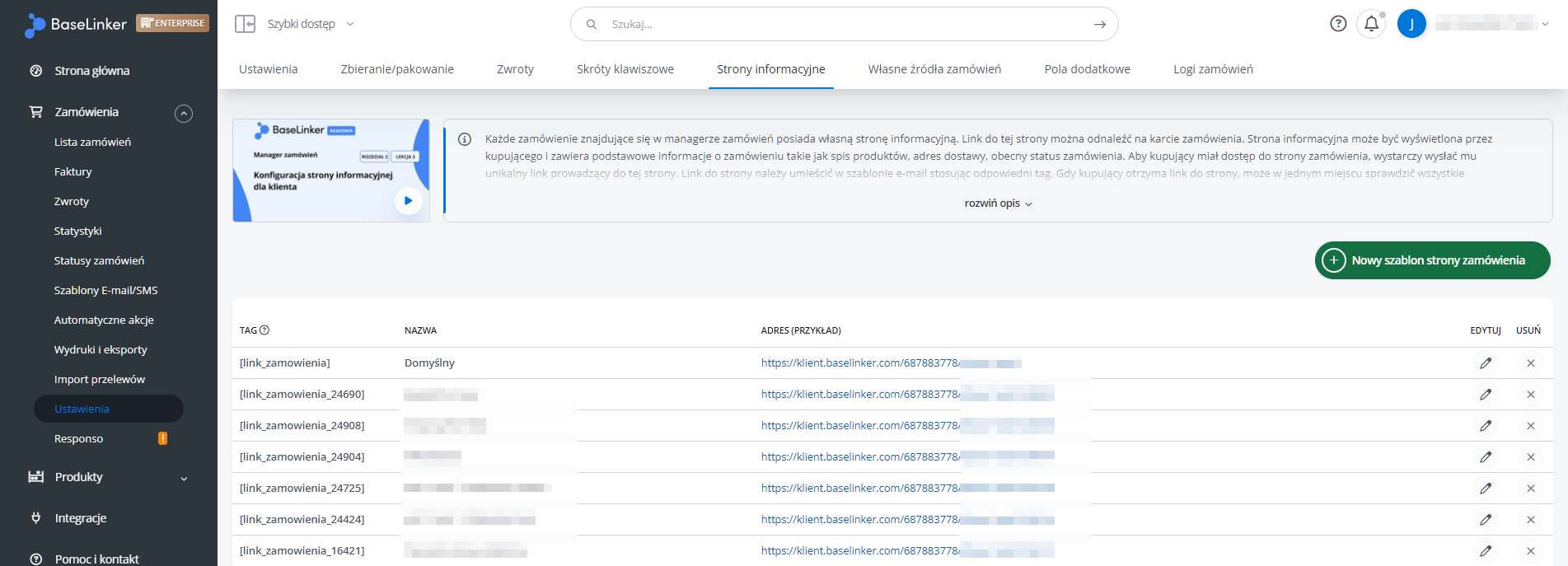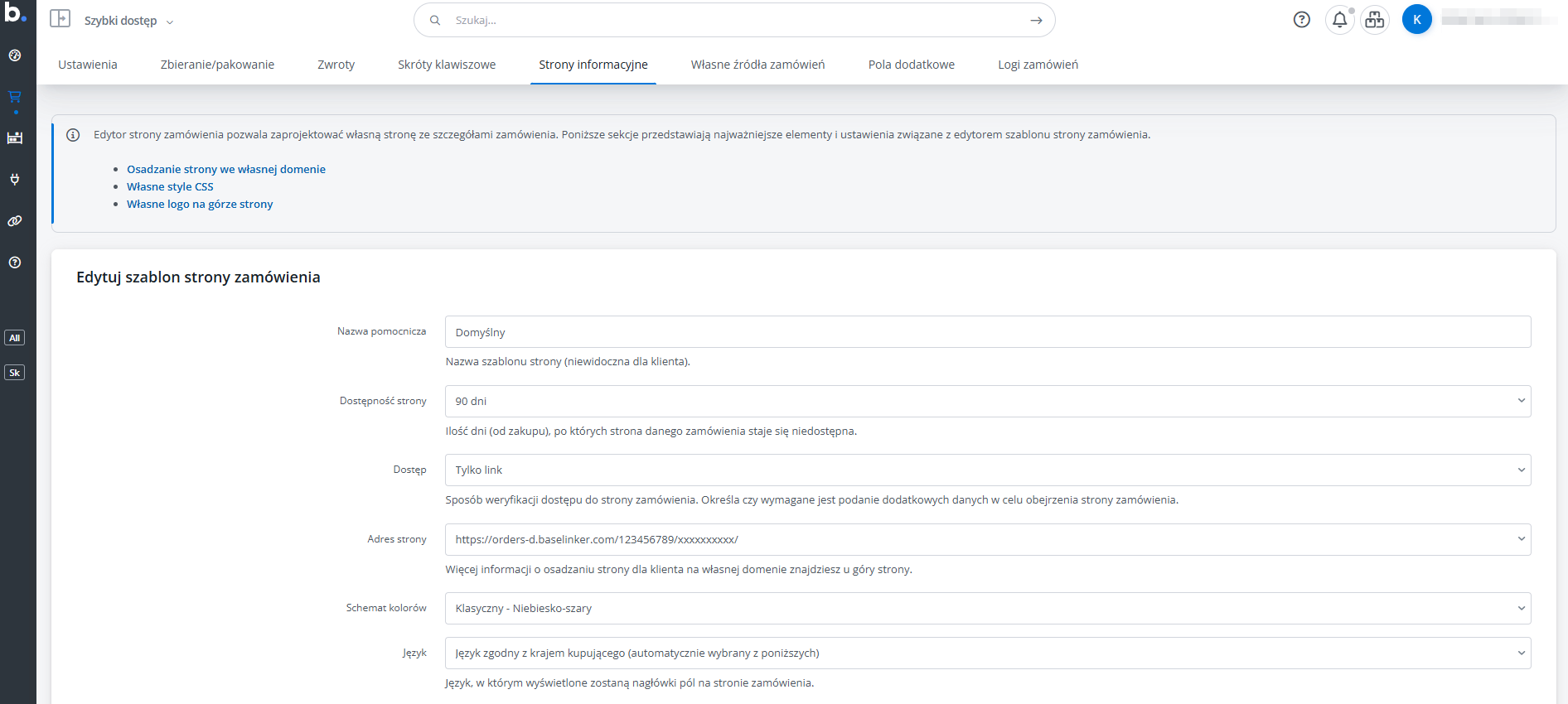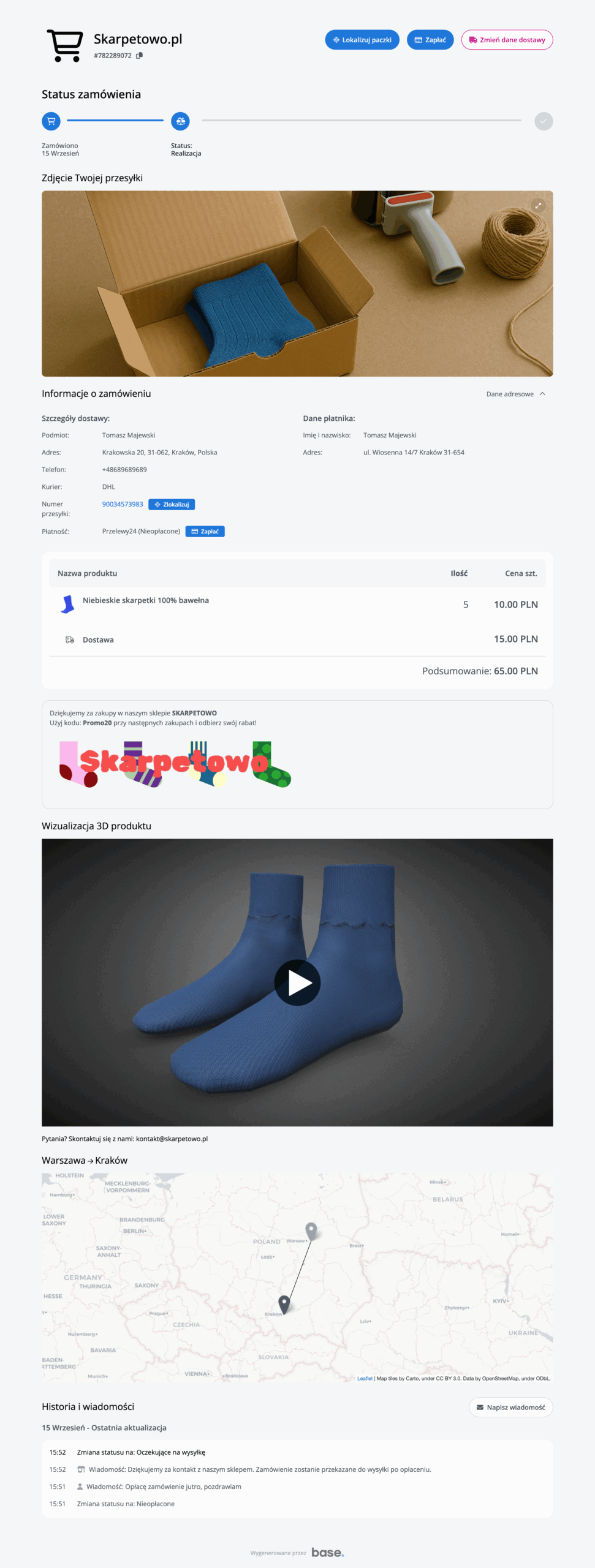Każde zamówienie, znajdujące się w managerze zamówień posiada własną, unikalną stronę informacyjną. Link do tej strony można odnaleźć na karcie każdego zamówienia. Strona informacyjna może być wyświetlona przez kupującego i zawiera podstawowe informacje o zamówieniu, takie jak np. spis produktów, adres dostawy, obecny status zamówienia.
Gdy kupujący otrzyma link do strony, może w jednym miejscu sprawdzić wszystkie szczegóły swojego zamówienia. Na stronie zamówienia kupujący znajdzie także całą dotychczasową korespondencję, dotyczącą zamówienia oraz formularz kontaktowy, przez który może wysłać nową wiadomość.
Możliwości stron informacyjnych:
-
Bezpieczeństwo: Każdy link jest losowo zabezpieczony 10-znakowym hasłem, więc stronę zobaczy tylko osoba, która ma pełny adres. W razie potrzeby możesz dodatkowo wymagać podania e-maila lub nazwy firmy, aby zweryfikować dostęp.
-
Wiele szablonów: Konfiguruj osobne warianty strony dla różnych kanałów (np. Allegro, eBay, sklep www), języków albo kampanii. Dzięki temu klient zawsze widzi treści i branding dopasowane do miejsca zakupu.
-
Własna domena: Stronę informacyjną możesz osadzić pod adresem swojego sklepu, np.
twojsklep.pl/zamowienie/123. To buduje zaufanie i utrzymuje spójność doświadczenia po zakupie. -
Wielojęzyczność: System automatycznie dobiera język na podstawie kraju klienta, ale możesz też wymusić konkretną wersję (np. polski, niemiecki, francuski), aby zachować pełną kontrolę nad treścią.
-
Płatności i dokumenty: Klient widzi metodę oraz status płatności i (jeśli integracja to wspiera) może opłacić zamówienie bezpośrednio z poziomu strony. Gdy wystawisz fakturę lub paragon, pojawi się numer dokumentu i link do pobrania PDF.
-
Przesyłki: Strona prezentuje bieżący status dostawy, link do śledzenia i czytelny pasek postępu. Opcjonalnie pokażesz mapę trasy z lokalizacją nadawcy i odbiorcy, co ułatwia samodzielne sprawdzanie etapu doręczenia.
-
Komunikacja: Klient ma wgląd w pełną historię korespondencji dotyczącej zamówienia oraz prosty formularz do wysyłania nowych wiadomości. Po Twojej stronie wszystko trafia do karty zamówienia, więc rozmowa i szczegóły są zawsze pod ręką.
-
Produkty: Lista pozycji może zawierać miniatury, które ułatwiają identyfikację towarów. Jeśli korzystasz z Asystenta Pakowania, pokażesz także zdjęcie przygotowanej paczki; możesz też udostępnić wybór wariantów (np. kolor, rozmiar).
-
Wygląd: Nowy layout „Nowoczesny” zapewnia czytelny układ i responsywność na urządzeniach mobilnych. Dodatkowo dopasujesz schemat kolorów, wgrasz własne logo i nadpiszesz detale poprzez własne style CSS.
Szybki start
-
Przejdź do: Zamówienia → Ustawienia → Strona informacyjna.
-
Dodaj szablon i nadaj mu nazwę pomocniczą (wewnętrzną).
-
Skonfiguruj treść i wygląd (sekcja „Konfiguracja krok po kroku” poniżej).
-
Wstaw link do e-maila: użyj taga
[link_zamowienia]lub wersji z własnym tekstem. -
Ustaw automatyczną akcję: wysyłającą odpowiedni szablon strony informacyjnej, bazując na warunkach spełnionych w zamówieniu.
Konfiguracja strony informacyjnej krok po kroku
Tabela zawiera dodane szablony strony zamówienia. Możesz utworzyć wiele szablonów strony, które będą różnić się wyglądem oraz ustawieniami. Dzięki temu możesz wyświetlać inne strony zamówienia dla klientów z różnych grup (np. inne strony dla klientów z allegro, a inne dla klientów ze sklepu internetowego). Każdy szablon ma własny tag (widoczny w pierwszej kolumnie tabeli), który należy umieścić w odpowiednim szablonie email.
Po dodaniu własnych szablonów stron przejdź do ich edycji, by skonfigurować wygląd strony i informacje, jakie mają się na niej pojawiać. Poniżej omawiamy wszystkie dostępne opcje.
Nazwa pomocnicza
Niewidoczna dla klienta. Służy do organizacji szablonów po stronie sprzedawcy – możesz np. nazwać szablon wg źródła zamówień, wersji językowej albo kampanii.
Dostępność strony
Określa, ile dni po zakupie strona informacyjna pozostanie aktywna (np. 90 dni). Po upływie tego czasu link przestanie działać.
Dostęp
Określa, kto może zobaczyć stronę informacyjną. Dostępne opcje:
- Tylko link – strona widoczna dla każdego, kto posiada bezpośredni link. Najszybsza i najczęściej używana opcja.
- Adres e-mail lub Imię i nazwisko/Firma
- Adres e-mail
- Imię i nazwisko/Firma
W tych trzech przypadkach klient musi „zalogować się” do strony informacyjnej, podając dane weryfikacyjne (np. adres e-mail lub nazwę firmy). Sprzedawca decyduje, jakie dane będą wymagane – można wskazać jeden konkretny typ lub umożliwić kilka opcji do wyboru. To proste zabezpieczenie ograniczające dostęp tylko dla właściwego odbiorcy.
Adres strony
- Standardowy adres strony informacyjnej to: https://klient.base.com/123456789/xxxxxxxxxx/.
- Aby korzystać z własnej domeny (np. twojsklep.pl/zamowienie/), wybierz opcję Adres we własnej domenie.
- Pobierz paczkę z plikami z widoku konfiguracji strony informacyjnej (Osadzanie strony we własnej domenie) i wgraj ją na swój serwer (np. do katalogu zamowienie/).
- Nie zmieniaj nazwy pliku .htaccess. Jeśli zmienisz nazwę infopage.php, zaktualizuj ją również w .htaccess.
- W polu „Adres strony – domena” podaj pełny adres URL, pod którym znajdują się wgrane pliki.
- Link do strony informacyjnej będzie generowany w tej domenie – również w wiadomościach e-mail.
Schemat kolorów
Wybór jednego z trzech wariantów „Nowoczesny” uruchamia nowy layout graficzny strony informacyjnej.
Język
Domyślnie ustawiany na podstawie kraju klienta. Można wymusić konkretny język, np. polski, niemiecki, francuski itp.
Nagłówek – tekst
Wyświetlany dużą czcionką na górze strony. Może zawierać nazwę sklepu lub dowolny tekst sformatowany w HTML.
Nagłówek – ikona
Mała ikonka widoczna obok nagłówka tekstowego. Możesz wybrać jedną z predefiniowanych ikon (np. prezent, wózek, komputer).
Nagłówek – własne logo
Jeśli na górze strony chcesz zastosować własne logo zamiast zdefiniowanej ikony:
- W polu Nagłówek – ikona wybierz Brak (usuń kwadrat);
- W polu Nagłówek – tekst wstaw obrazek ze swoim logo. Przykład:
<img src="http://adres_sklepu.pl/obrazek_z_logo.png">
Numer zamówienia
Możesz zdecydować, czy wyświetlany ma być numer z systemu Base, czy zewnętrzny numer ze sklepu.
Dodatkowe pole zamówienia 1 i 2 – nazwa dla klienta
To pola, w których możesz pokazać klientowi dodatkowe informacje (np. punkt odbioru, numer kontraktu, opiekun handlowy). Użytkownik sam określa ich nazwę, niezależnie od tego, jak pole nazywa się w systemie.
Przykład:
- W zamówieniu – Pracownik: Anna
- Klient widzi – „Opiekun zamówienia: Anna”
Element dodatkowy (własna sekcja iframe/HTML)
Możesz dodać własną sekcję zawierającą osadzone treści – np. katalog PDF, prezentację marki, video, pole zapisu do newslettera.Inspiracje i narzędzia opisaliśmy w poprzednim rozdziale.
- Nagłówek – tytuł sekcji, widoczny nad elementem dodatkowym
- Treść – pole HTML lub iframe
- Podpis – tekst widoczny pod sekcją
Pokaż informacje o płatności
Pokazuje metodę płatności oraz jej status (np. opłacone / oczekujące).
Pokaż przycisk płatności
Jeśli zamówienie nie zostało jeszcze opłacone, klient może dokonać płatności z poziomu strony. Działa tylko dla integracji obsługujących linki płatności.
Pokaż informacje o fakturze/paragonie
Jeśli do zamówienia wystawiono fakturę lub paragon, na stronie pojawi się numer dokumentu oraz link do pobrania pliku PDF.
Pokaż historię statusów
Wyświetla historię zmian statusów zamówienia. Nowy layout prezentuje ją w formie czytelnych kart z ikonami.
Pokaż status przesyłki
Wyświetla aktualny status dostawy (z etapu kuriera lub brokera), a także pasek postępu.
Pokaż historię wiadomości
Pokazuje pełną korespondencję, klient wysyła wiadomości z poziomu strony informacyjnej, sprzedawca z poziomu sekcji Wiadomości na karcie zamówienia.
Pokaż formularz kontaktowy
Włącza formularz kontaktowy dla klienta. Można wymagać weryfikacji tożsamości lub udostępnić go każdemu z linkiem.
Wyświetl miniaturki produktów
Nowość! Zdjęcia produktów z zamówienia widoczne od razu na stronie. Ułatwiają identyfikację zawartości przesyłki.
Wyświetl zdjęcie produktów
Jeśli używasz Asystenta Pakowania – pokazuje zdjęcie gotowej paczki.
Wyświetl mapę z adresem dostawy
Mapa z zaznaczonym punktem dostawy, bazując na danych z zamówienia.
Mapa – adres nadawcy
Wyświetla miejsce nadania – np. magazyn lub punkt odbior.
Wybór atrybutów produktów (np. kolor, rozmiar)
Umożliwia prezentację wariantów produktów (jeśli zamówienie zawierało produkt z atrybutami).
Aby warianty były widoczne, muszą one być skonfigurowane w sklepie internetowym i dopisane do odpowiednich produktów.
W przypadku włączenia tej opcji stan magazynowy zmniejsza się dopiero w momencie, gdy klient wybierze wariant produktu. Jeśli produkt ma warianty do wybrania, zamówienie zostanie przeniesione do sklepu dopiero po zaznaczeniu opcji przez klienta.
Informacja dla klienta
Pole tekstowe widoczne w górnej części strony. Może zawierać komunikat, informacje kontaktowe lub użyć tag, który wyświetli on informacje o bezpieczeńswie strony w odpowiednim języku.
Własne style CSS
Jeśli domyślne style Base to za mało, możesz dostosować wygląd strony samodzielnie. Zastosowanie tego ustawienia wymaga wiedzy programistycznej z obszaru HTML/CSS.
W oknie edycji strony informacyjnej w panelu, u góry strony znajdziesz przykładowy kod, który może zostać zastosowany do zmiany głównych kolorów na stronie zamówienia (koloru wodzącego oraz tła strony). Swój kod umieść w polu Własne style CSS w ustawieniach strony informacyjnej.
Podgląd
Na samym dole formularza możesz wygenerować podgląd strony informacyjnej dla konkretnego numeru zamówienia – przydatne do testowania nowych ustawień.
Przegląd strony zamówienia – co widzi klient?
Strona informacyjna w nowej odsłonie to nie tylko podgląd statusu, ale pełnoprawny, nowoczesny panel obsługi zamówienia z elementami budującymi zaufanie i zwiększającymi szansę na kolejne zakupy. Oto jak wygląda przykładowy widok z perspektywy klienta.
Logo i numer zamówienia
Na górze widoczna jest ikona nagłówka (lub własne logo, jeśli zostało wstawione), a także numer zamówienia.
Nowe przyciski
Z prawej strony duże, widoczne przyciski do:
- zainicjowania zwrotu – dowiedz się więcej o module Zwrotów,
- pobrania dokumentu (np. faktury lub paragonu),
- lokalizacji paczki na podstawie numeru przesyłki.
Dzięki nim klient nic nie musi szukać – najważniejsze akcje ma zawsze pod ręką.
Zdjęcie paczki
Na samej górze strony znajduje się zdjęcie przesyłki wykonane w Asystencie Pakowania (jeśli sprzedawca z niego korzysta). To zwiększenie transparentności, klient widzi, jak wygląda jego paczka przed wysyłką.
Dane dostawy i płatności
W przejrzystym układzie zaprezentowane są:
- dane odbiorcy i płatnika,
- informacje o kurierze i numerze przesyłki,
- status płatności z nazwą źródła (np. Stripe, Przelewy24).
Lista produktów i podsumowanie
Zamówienie pokazane jest z podziałem na produkty i dostawę. Jeśli włączona została opcja miniatur – każdy towar widoczny jest razem z obrazkiem.
Sekcja informacyjna
Nad dodatkowymi treściami może pojawić się komunikat tekstowy (np. z kodem rabatowym lub podziękowaniem), skonfigurowany przez sprzedawcę. To dobre miejsce na krótką wiadomość budującą relację.
Sekcja iframe/HTML – np. model 3D
W tym przykładzie wykorzystano iframe do prezentacji modelu 3D produktu. Klient może obracać produkt i zapoznać się z jego cechami, co znacznie wzbogaca doświadczenie zakupowe.
Mapa dostawy
Widok mapy pokazuje trasę dostawy z lokalizacją nadawcy i odbiorcy. To funkcja szczególnie atrakcyjna przy zamówieniach międzynarodowych.
Historia kontaktu
Na dole strony widoczna jest oś komunikacji – wiadomości wymienione z klientem oraz opcja odpowiedzi. Dzięki temu kupujący ma jasność, że jego zapytania są rejestrowane i widoczne.
Wysyłanie kupującemu linku do strony informacyjnej
Aby kupujący miał dostęp do strony zamówienia, wystarczy wysłać mu unikalny link, prowadzący do tej strony. Link do strony należy umieścić w szablonie email, stosując odpowiedni tag.
Jeśli korzystasz z wyłącznie jednego wzoru strony informacyjnej, umieść w jednym ze swoich szablonów e-mail (np. z podziękowaniami za zakup) tag, będący adresem do strony informacyjnej [link_zamowienia]. Jeśli chcesz, by był to odnośnik z tekstem, użyj:
<a href="[link_zamowienia]">Link do Twojej strony informacyjnej o zamówieniu</a>
Jeśli korzystasz z wielu wzorów strony informacyjnej (np. inny wzór dla każdego sklepu i konta allegro) i chcesz automatycznie wysyłać wiadomości e-mail z linkiem, musisz odpowiednio skonfigurować statusy zamówień, by następnie powiązać je z automatycznymi akcjami i szablonami email. Po kolei:
- Stwórz osobne statusy zamówień dla zamówień z każdego źródła, np. "Nowe – Allegro", "Nowe – eBay", "Nowe – sklep".
- W ustawieniach konta Allgro, eBay i sklepu określ statusy, do których mają trafiać nowe zamówienia.
- W dziale Zamówienia → Szablony e-mail dodaj osobne szablony wiadomości (np. z podziękowaniami za zakup) dla każdego ze źródeł zamówień oraz umieść w nich odpowiedni tag z linkiem do zamówienia (zgodnie z tagiem w tabeli Zamówienia → Ustawienia → Strony informacyjne).
- Ustaw automatyczne akcje np. "Pobrano FOD dla zamówienie w statusie "Nowe – Allegro" → Wyślij e-mail "Podziękowania – Allegro".
FAQ
Dodałem własny szablon strony z informacjami o zamówieniu, ale na karcie zamówienia wciąż widzę starą stronę. Dlaczego?
Na karcie zamówienia, dla sprzedawcy, widoczny jest wyłącznie link do domyślnej strony informacyjnej. Klient zobaczy stronę w takiej formie, w jakiej wysłałeś link w wiadomości e-mail. Możesz sprawdzić jaki wysłałeś link na karcie zamówienia, na dole strony, w historii wymiany wiadomości.
Jak dodać własne logo do strony informacyjnej?
Na stronie informacyjnej dla klienta możesz zastosować własne logo zamiast zdefiniowanej ikony.
- Przejdź do działu Manager zamówień Ustawienia > Strony informacyjne > Edytuj.
- W polu "Nagłówek – ikona" wybierz "Brak (usuń kwadrat)".
- W polu "Nagłówek – tekst" wstaw obrazek ze swoim logo. Przykład:
<img src="http://adres_sklepu.pl/obrazek_z_logo.png">
Mam sklep na platformie Shoper. Chcę osadzić stronę na własnej domenie, jak mam to zrobić?
Platforma Shoper nie udostępnia serwera FTP na którym można byłoby umieścić pliki związane z przekierowaniem na domenę.
W tym wypadku najlepiej stworzyć subdomenę i tam zaimportować paczkę plików do głównego folderu.